Om du har stött på felmeddelandet ”d3dx9_43.dll hittades inte” eller ”d3dx9_43.dll saknas” på din Windows-dator, är du inte ensam. Många användare upplever detta problem när de försöker köra program eller spel som kräver DirectX 9. Denna fil är en viktig resurs för spel som League of Legends, GTA, Guild Wars och L.A. Noire.
Ibland kan användare av misstag radera .dll-filen, vilket resulterar i att felmeddelandet visas. Felmeddelandet kan också uppstå om det finns problem med ditt system. Lyckligtvis finns det lösningar, och vi ska nu guida dig genom stegen för att åtgärda felet ”d3dx9_43.dll hittades inte/saknas” i Windows 10/11. Låt oss dyka in!
Vad är ’d3dx9_43.dll’ och varför är den viktig?
D3dx9_43.dll är en dynamisk länkbiblioteksfil som är en del av Microsoft DirectX-programsamlingen. Den innehåller viktiga DirectX-bibliotek och är avgörande för att spel och andra multimediaapplikationer ska fungera korrekt på din Windows-dator.
Avsaknaden av D3dx9_43.dll kan orsaka fel som ”d3dx9_43.dll saknas” eller ”d3dx9_43.dll hittades inte”.
Varför uppstår felet ”d3dx9_43.dll saknas/hittades inte”?
Om din dator visar detta fel varje gång du försöker starta ett visst program, kan följande vara orsaker:
1. En inaktuell eller skadad DirectX-installation.
2. Förekomst av skadlig programvara eller virusinfektion.
3. Att .dll-filen har raderats av misstag.
4. En ofullständig eller felaktig installation av programmet som behöver .dll-filen.
5. Problem med maskinvara eller kompatibilitetsproblem med grafikkortet.
Från ominstallation av DirectX till uppdatering av drivrutinerna för ditt grafikkort, beroende på problemets art, kan du prova olika metoder för att åtgärda felet. Testa alla lösningar som nämns nedan för att lösa problemet med den saknade d3dx9_43.dll-filen.
Starta om datorn
Felet ”d3dx9_43.dll hittades inte” kan bero på ett tillfälligt fel eller ett program som körs i bakgrunden. En enkel omstart av datorn kan lösa problemet. Så här gör du:
1. Klicka på Windows Start-menyn och välj sedan strömikonen.
2. Välj ”Starta om” från alternativen.
Installera om DirectX
Om du använder en gammal version av DirectX kan en ominstallation av API:et lösa problemet permanent. Följ dessa steg för att installera om DirectX på din dator:
1. Besök den officiella nedladdningssidan för Microsoft DirectX Installer.
2. Klicka på nedladdningsknappen för att starta processen.
3. Kör installationsfilen efter nedladdningen.
4. Följ instruktionerna på skärmen för att slutföra installationen.
5. Starta om datorn för att de nya inställningarna ska börja gälla.
För att kontrollera att DirectX är korrekt installerat, följ dessa steg:
1. Tryck på Windows-tangenten + R för att öppna dialogrutan ”Kör”.
2. Skriv ”dxdiag” i sökrutan och tryck på Enter.
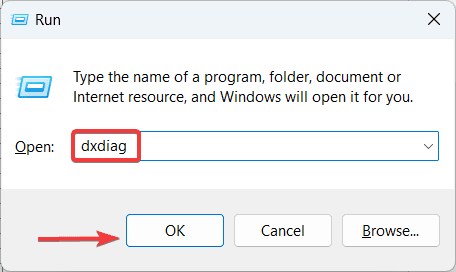
3. I fönstret ”DirectX Diagnostic Tool” väljer du fliken ”System” och kontrollerar vilken version av DirectX API som är installerad på din dator.
Avinstallera det problematiska programmet
Om felmeddelandet ”d3dx9_43.dll saknas” visas varje gång du försöker starta ett visst program kan problemet vara relaterat till just den appen. Avinstallera programmet och kontrollera om felet kvarstår.
1. Klicka på Windows-ikonen i aktivitetsfältet.
2. Välj ”Inställningar” från Start-menyn.
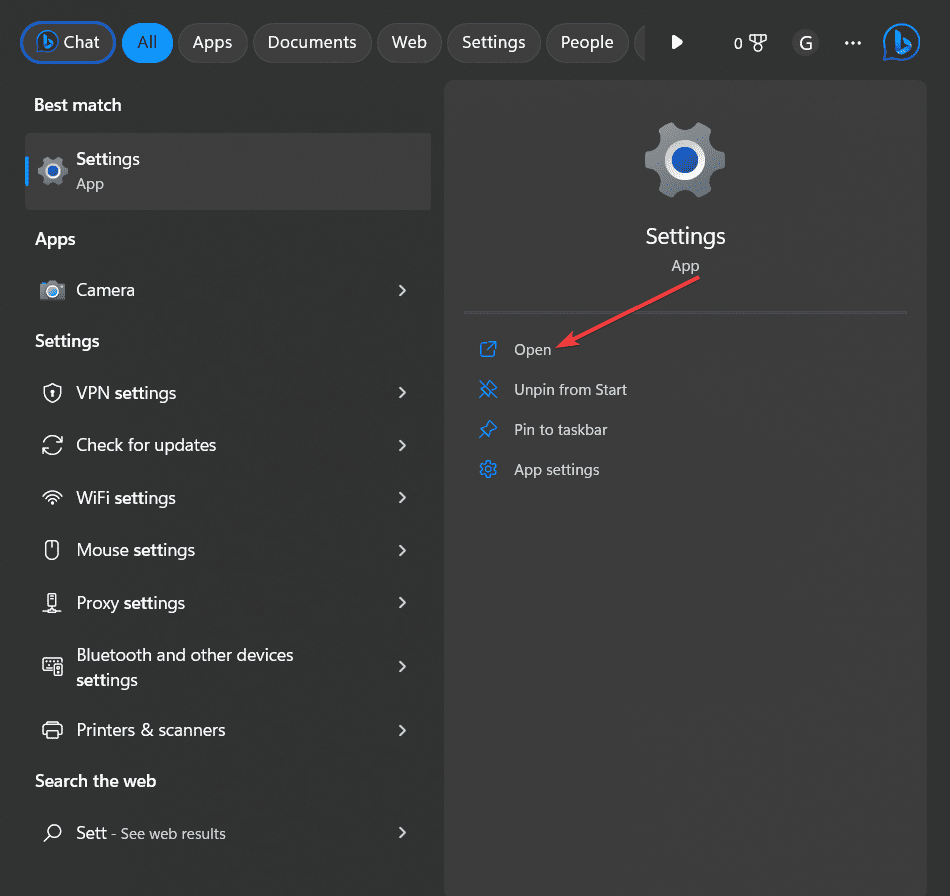
3. I fönstret ”Inställningar” väljer du fliken ”Appar” i den vänstra rutan.
4. Välj fliken ”Installerade appar” från listan med alternativ.
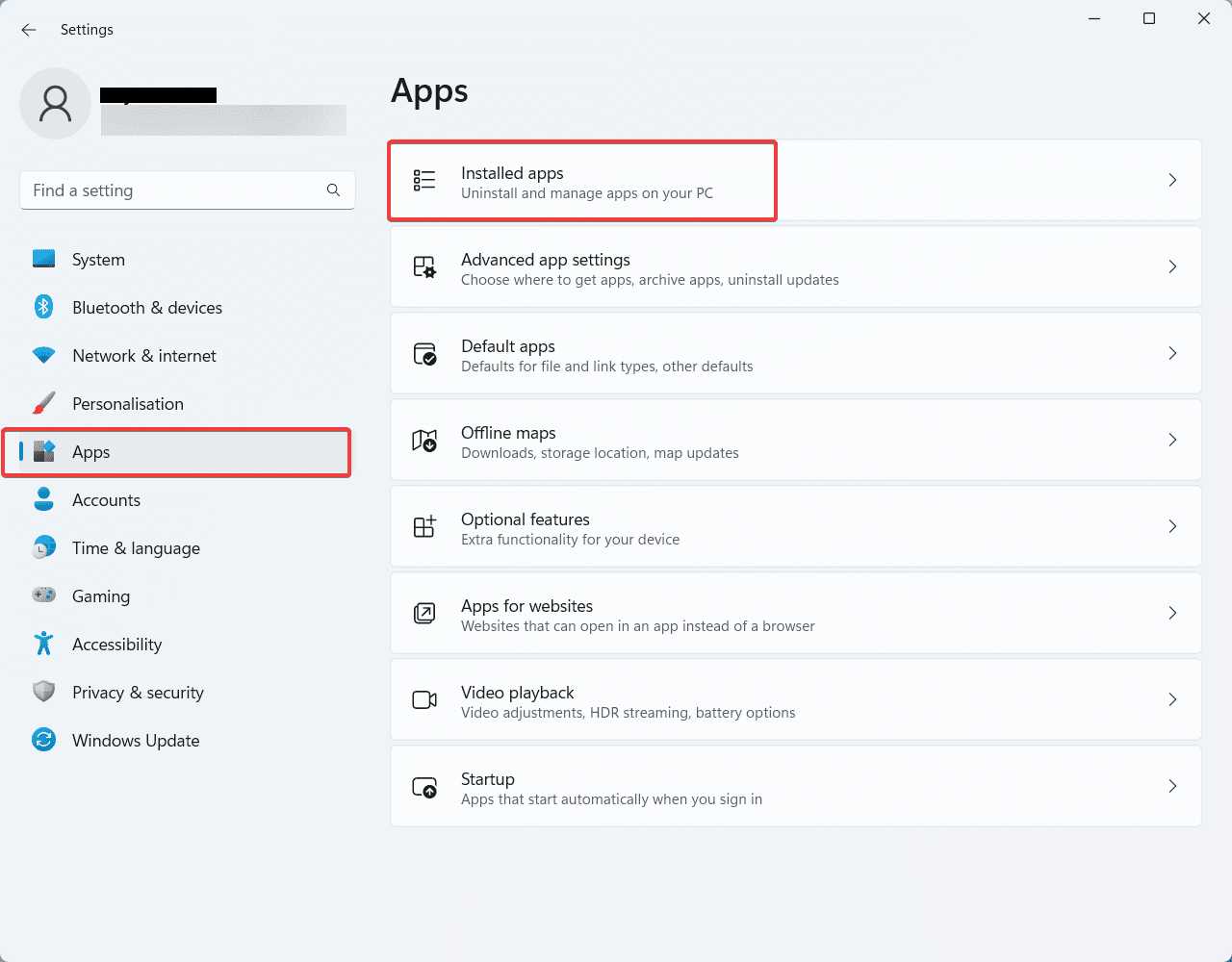
5. Leta upp programmet du vill avinstallera från listan.
6. Klicka på knappen ”Fler alternativ” (…) som hör till programmet och välj ”Avinstallera”.
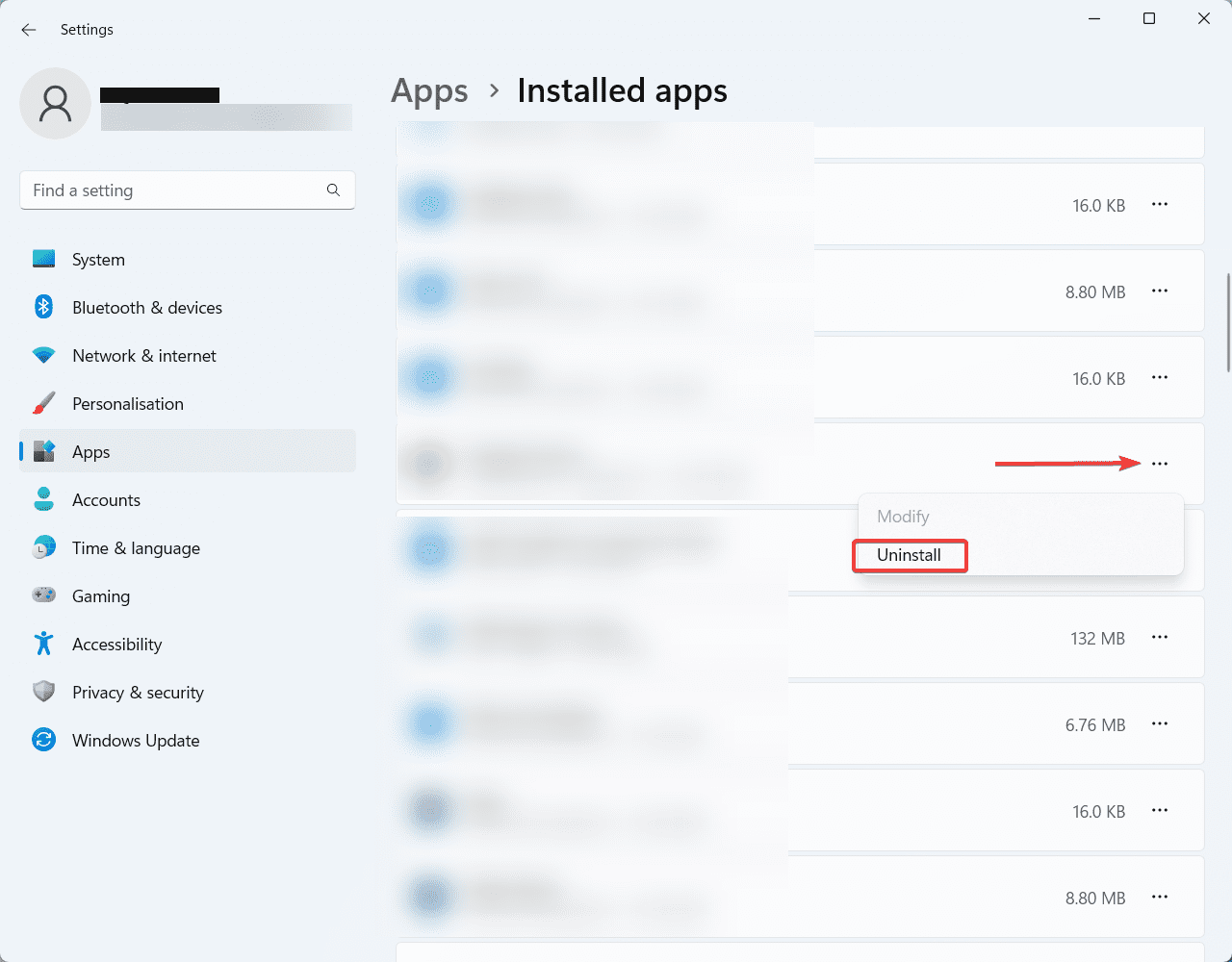
7. Slutför avinstallationsprocessen genom att följa anvisningarna på skärmen.
8. Om du blir uppmanad att starta om datorn, gör det för att slutföra avinstallationen.
Kör en Windows-säkerhetsskanning
Felet ”d3dx9_43.dll saknas” kan uppstå på grund av systemfiler som är infekterade med virus eller skadlig programvara. Kör en säkerhetsskanning för att upptäcka och ta bort skadlig programvara. Följ dessa steg:
1. Tryck på Windows-tangenten och skriv ”Windows Security”.
2. Öppna ”Windows Security” från sökresultatet.
3. Välj ”Virus- och hotskydd” i den vänstra rutan.
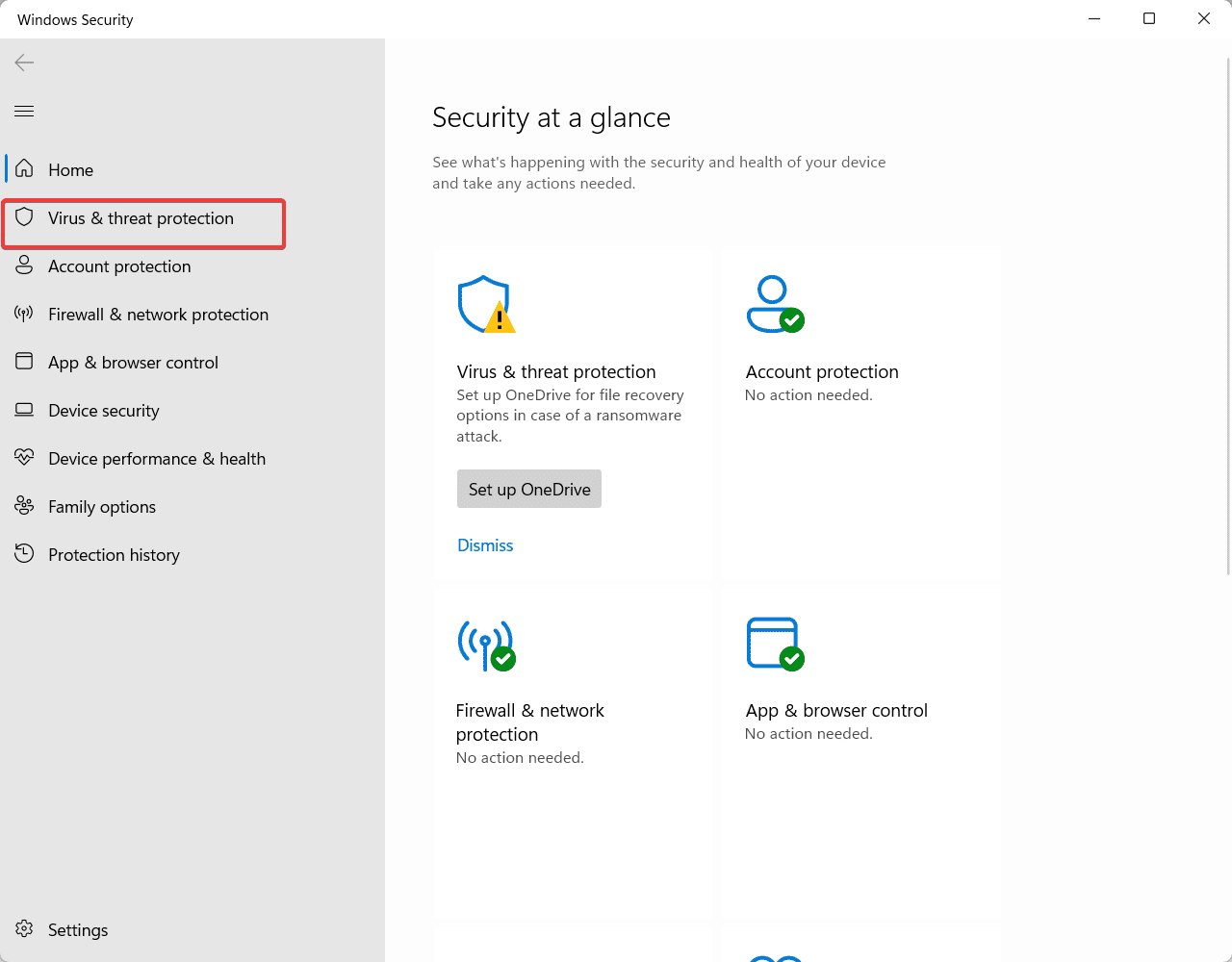
4. Klicka på ”Sökalternativ” under ”Virus- och hotskydd”.
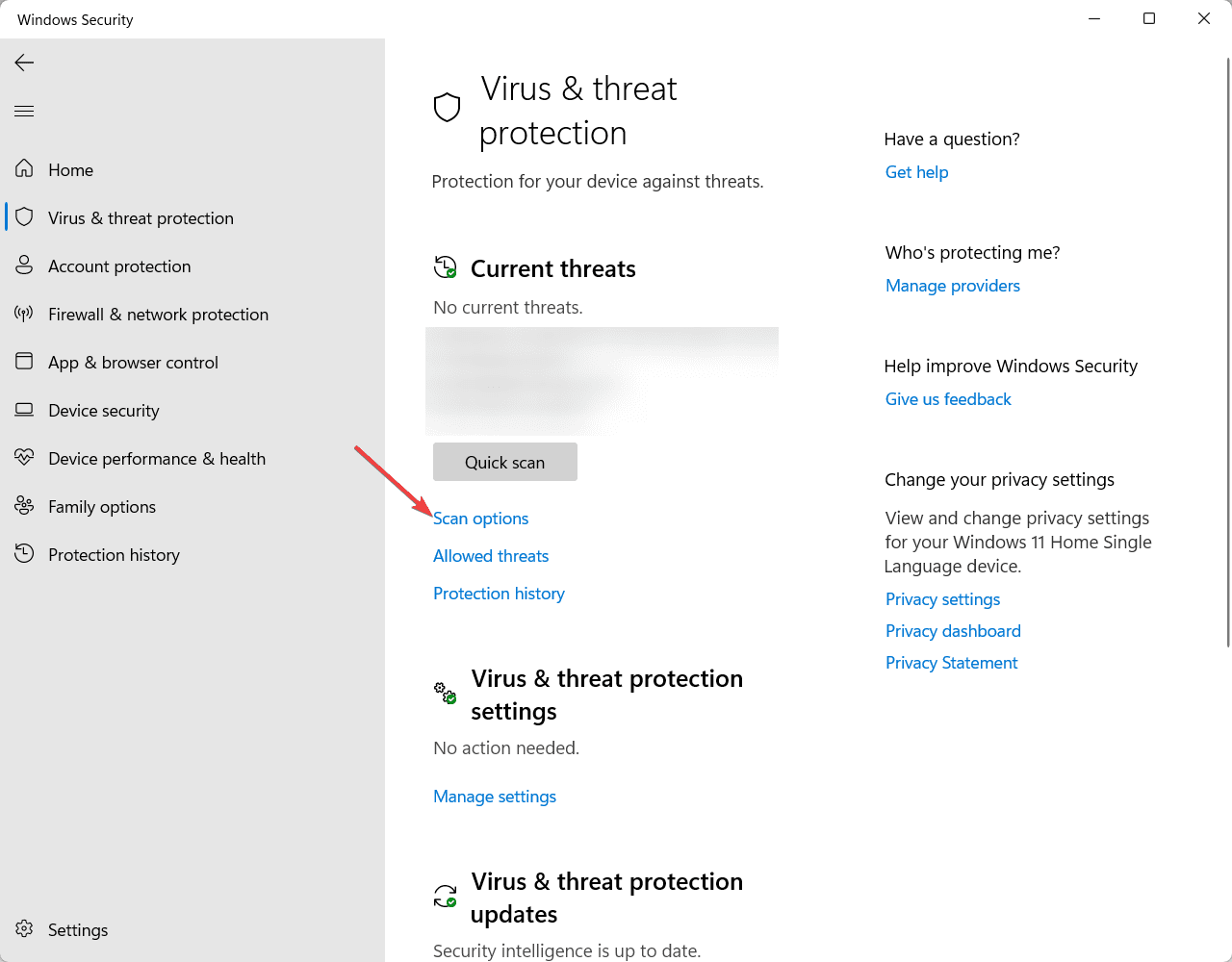
5. Välj ”Fullständig genomsökning” från listan med alternativ.
6. Klicka på knappen ”Skanna nu”.
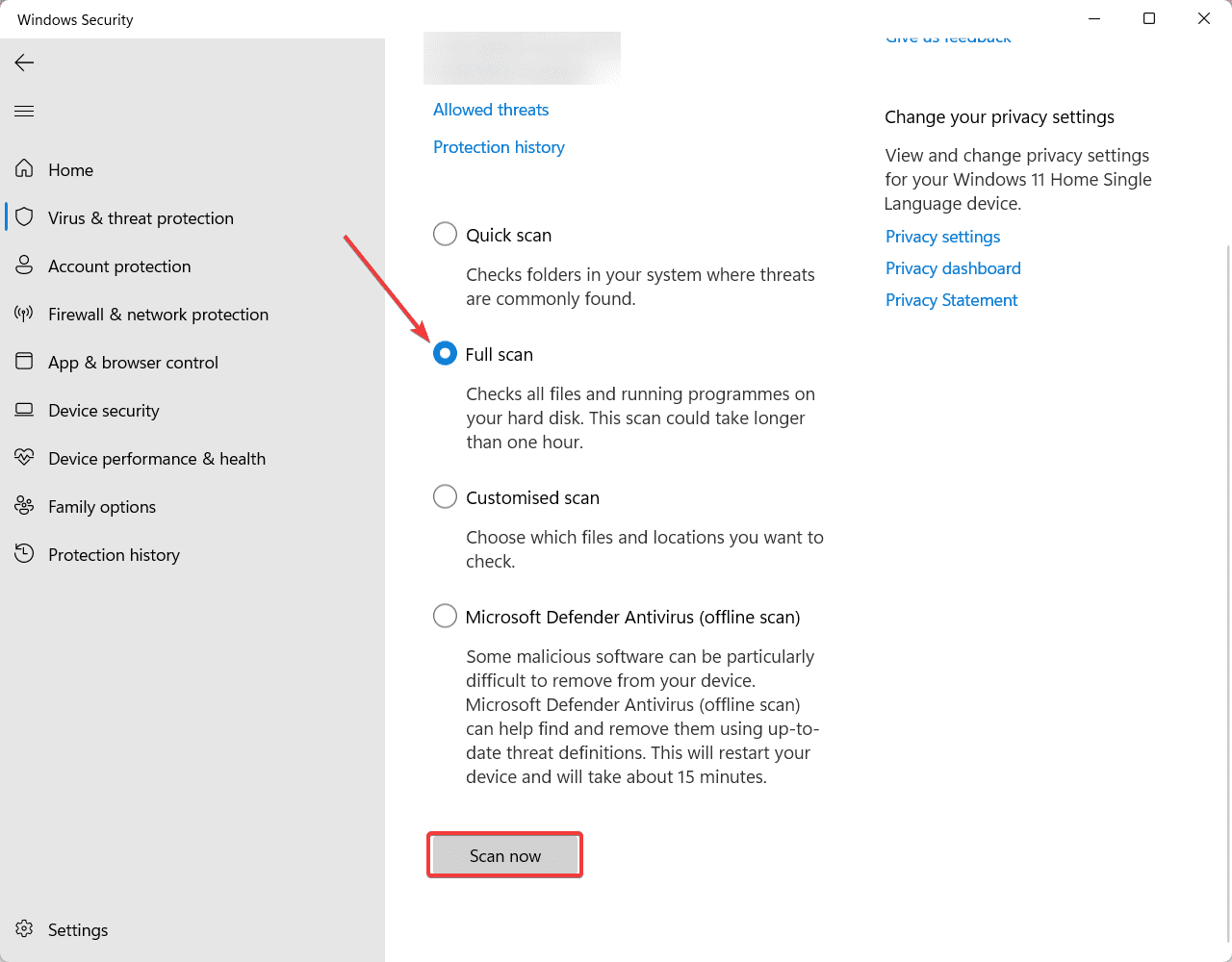
7. Vänta tills ”Windows Security” har slutfört genomsökningen och följ instruktionerna som visas.
Uppdatera bildskärmsdrivrutinen
En föråldrad grafikdrivrutin är ofta en vanlig orsak till felet ”d3dx9_43.dll saknas”. Uppdatera drivrutinen manuellt för att se om det löser problemet. Så här gör du:
1. Högerklicka på Windows-logotypen i aktivitetsfältet.
2. Välj ”Enhetshanteraren” från listan.
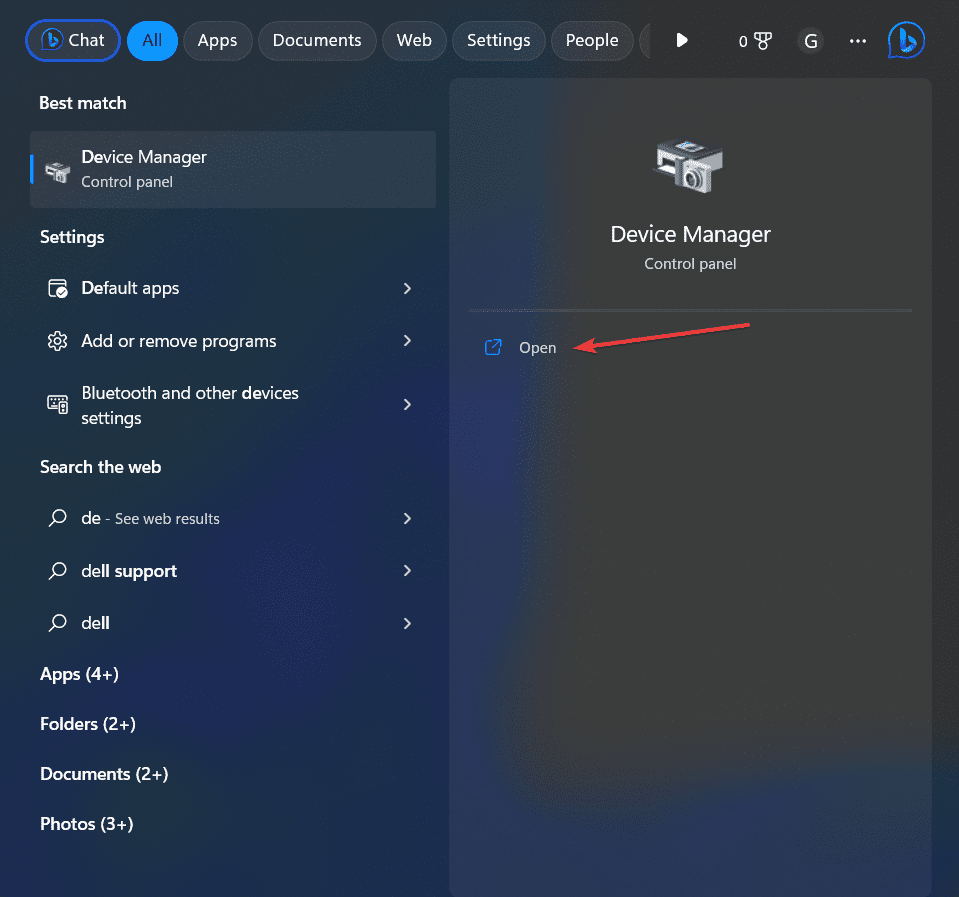
3. Expandera fliken ”Bildskärmskort” i fönstret ”Enhetshanteraren”.
4. Högerklicka på dina bildskärmsadaptrar och välj ”Uppdatera drivrutin”.
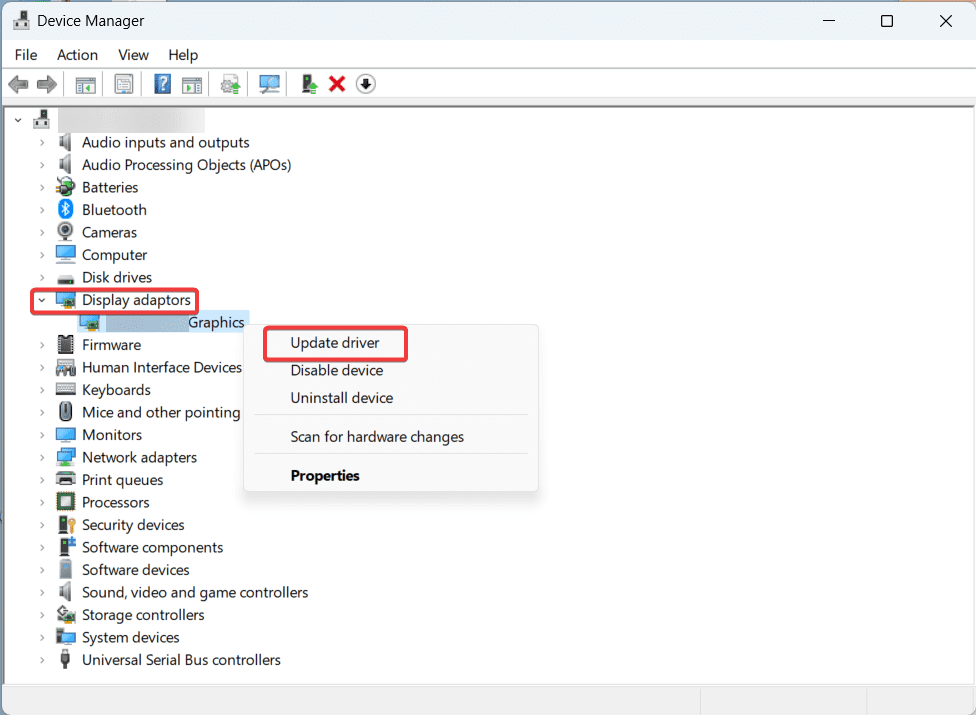
5. Välj alternativet ”Sök automatiskt efter drivrutiner”.
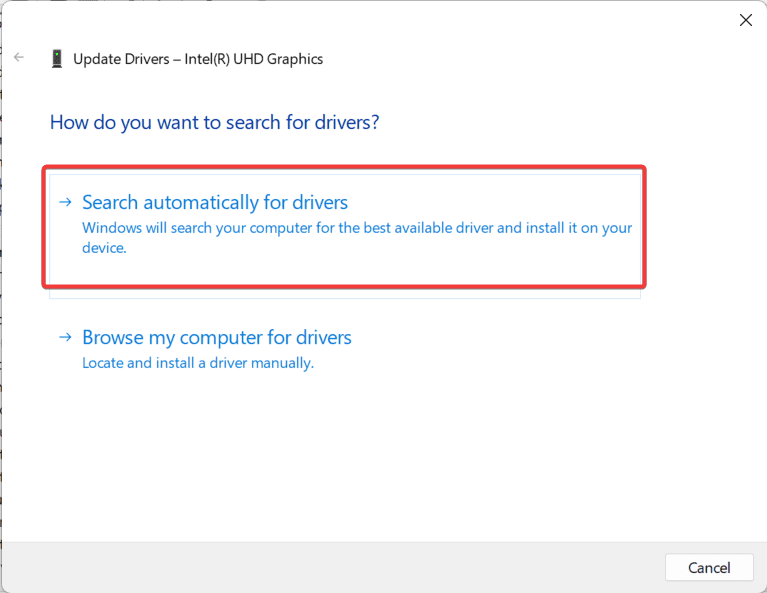
6. Vänta tills Windows slutför sökningen och installerar eventuella tillgängliga uppdateringar.
Kör SFC- och DISM-skanningar
Som många Windows-användare har rapporterat kan felet ”d3dx9_43.dll saknas” orsakas av skadade eller saknade systemfiler. Att köra en SFC- och DISM-skanning kan hjälpa dig att hitta och åtgärda dessa problem. Följ dessa steg:
1. Tryck på Windows-tangenten + X på tangentbordet för att öppna menyn ”Power User”.
2. Välj ”Terminal (Admin)” från listan.
3. Skriv följande kommando i kommandotolken och tryck på Enter:
sfc /scannow
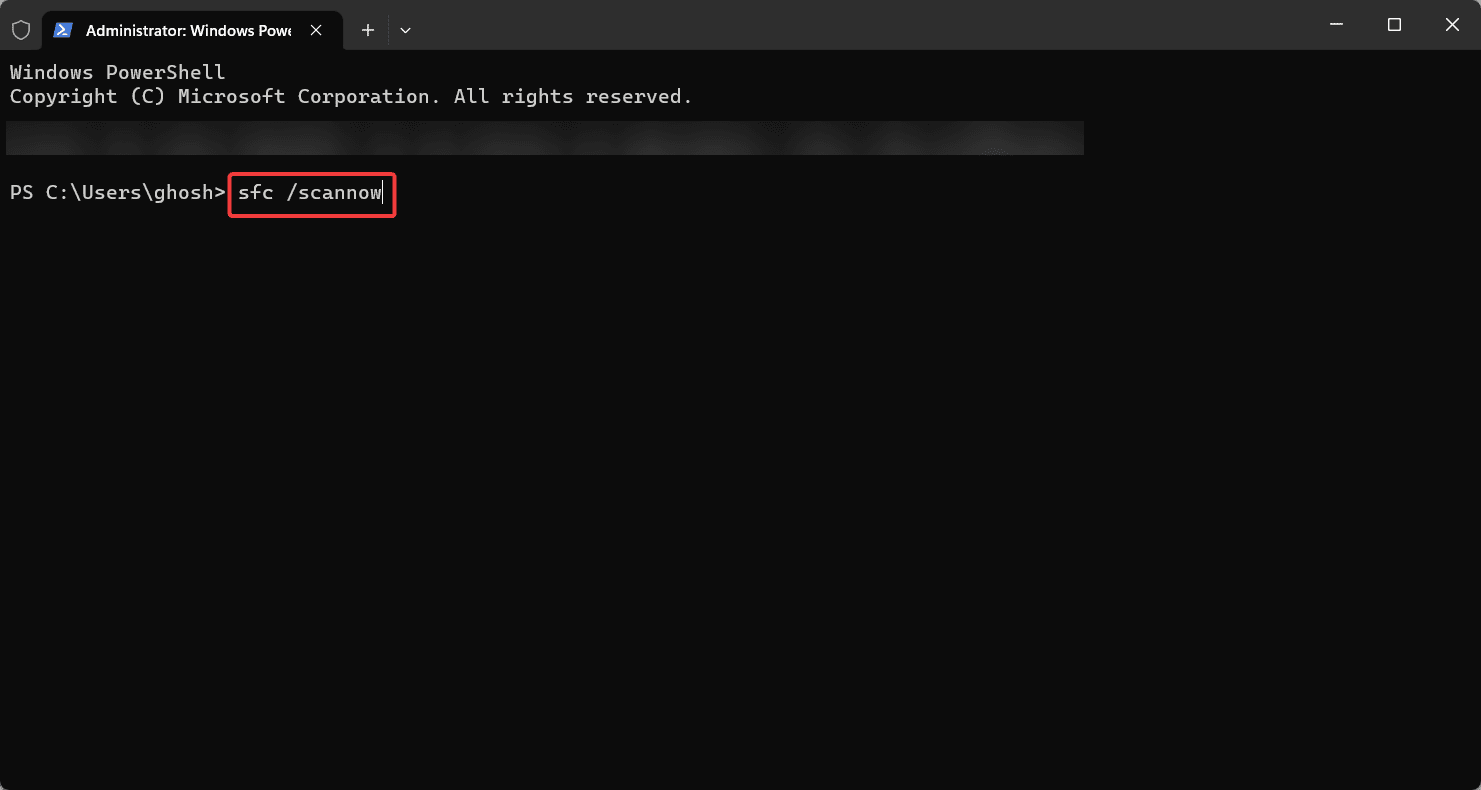
4. Vänta tills skanningen är klar. Det kan ta lite tid.
När SFC-skanningen är klar, kontrollera om felet är löst. Om problemet kvarstår, fortsätt med följande steg:
1. Kör kommandotolken med administratörsrättigheter igen.
2. Skriv in följande kommando och tryck på Enter. Detta kommer att söka efter korruption i systemet och åtgärda den om möjligt:
dism /Online /Cleanup-Image /ScanHealth
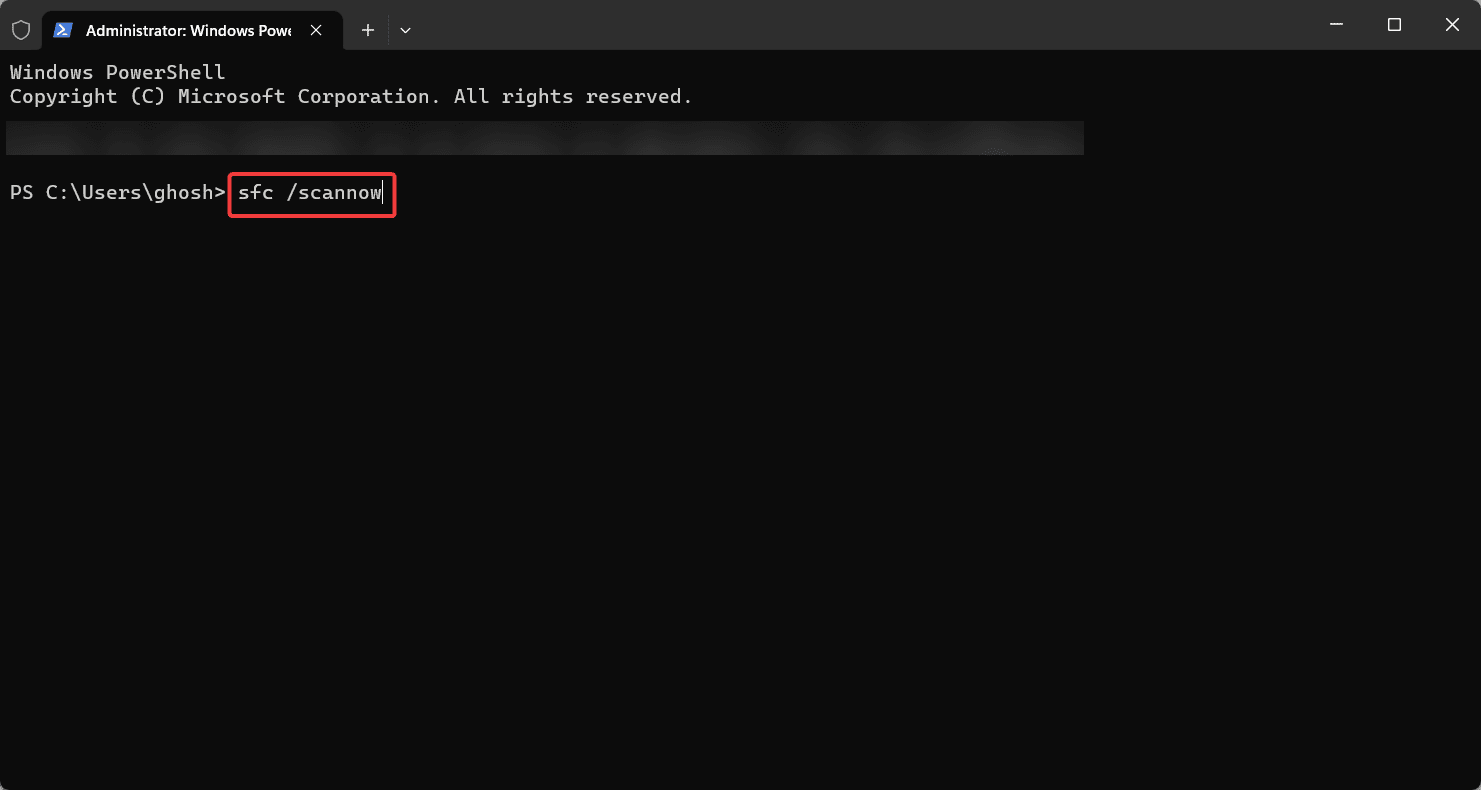
3. När DISM har slutfört sökningen efter korrupta filer, använd följande kommando för att reparera eventuella skadade filer:
dism /Online /Cleanup-Image /RestoreHealth
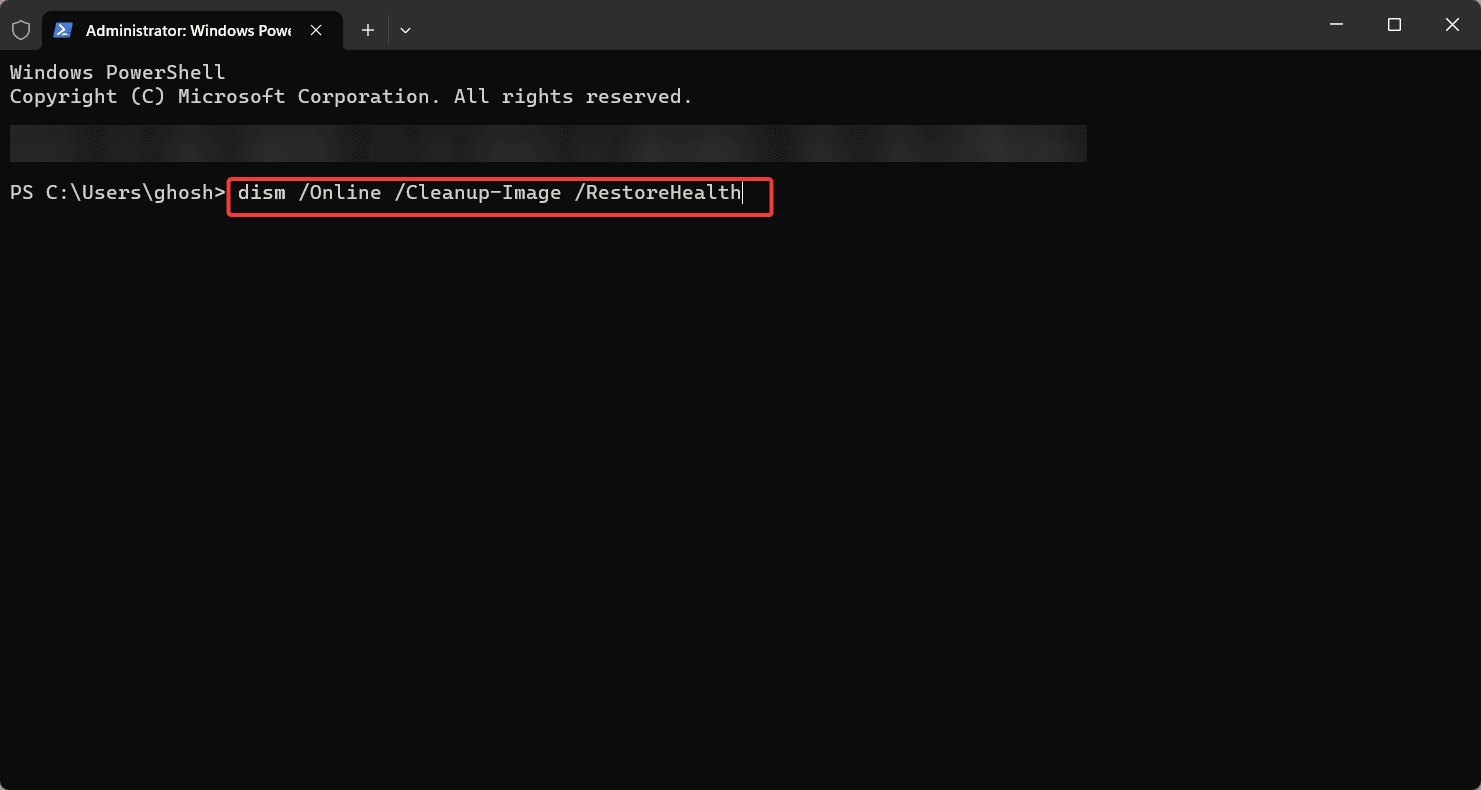
4. Vänta tills DISM-skanningen är klar. Det kan ta upp till 30 minuter beroende på systemets storlek.
5. När reparationsprocessen är klar startar du om datorn och kontrollerar om problemet är löst.
Installera den senaste Windows-uppdateringen
Följ dessa steg för att installera Windows-uppdateringar på en Windows-dator:
1. Tryck på Windows-tangenten + I för att öppna Windows-inställningarna.
2. Klicka på ”Windows Update” i den vänstra rutan.
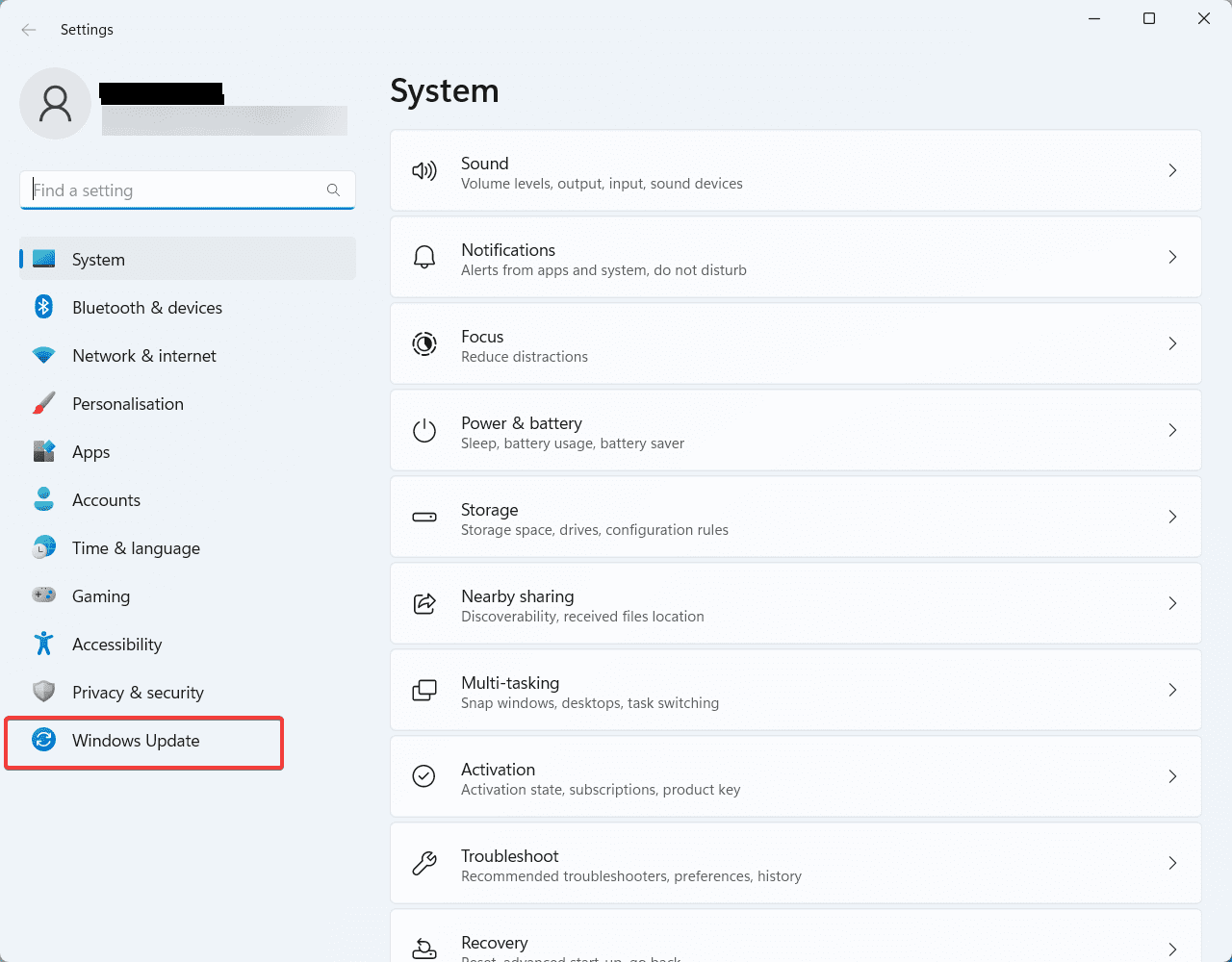
3. Klicka på knappen ”Sök efter uppdateringar” i fönstret ”Windows Update”.
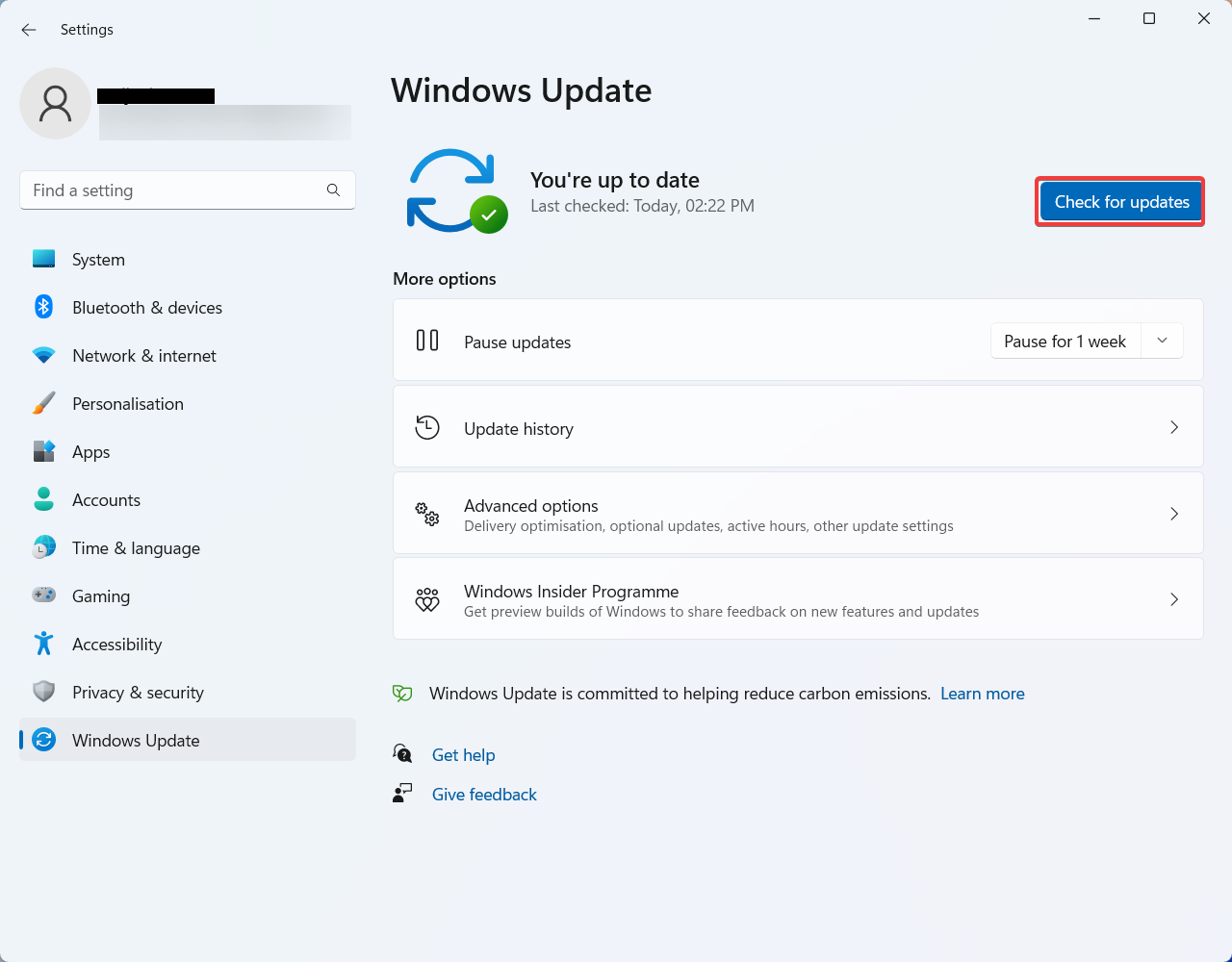
4. Vänta tills Windows söker efter tillgängliga uppdateringar. Detta kan ta några minuter.
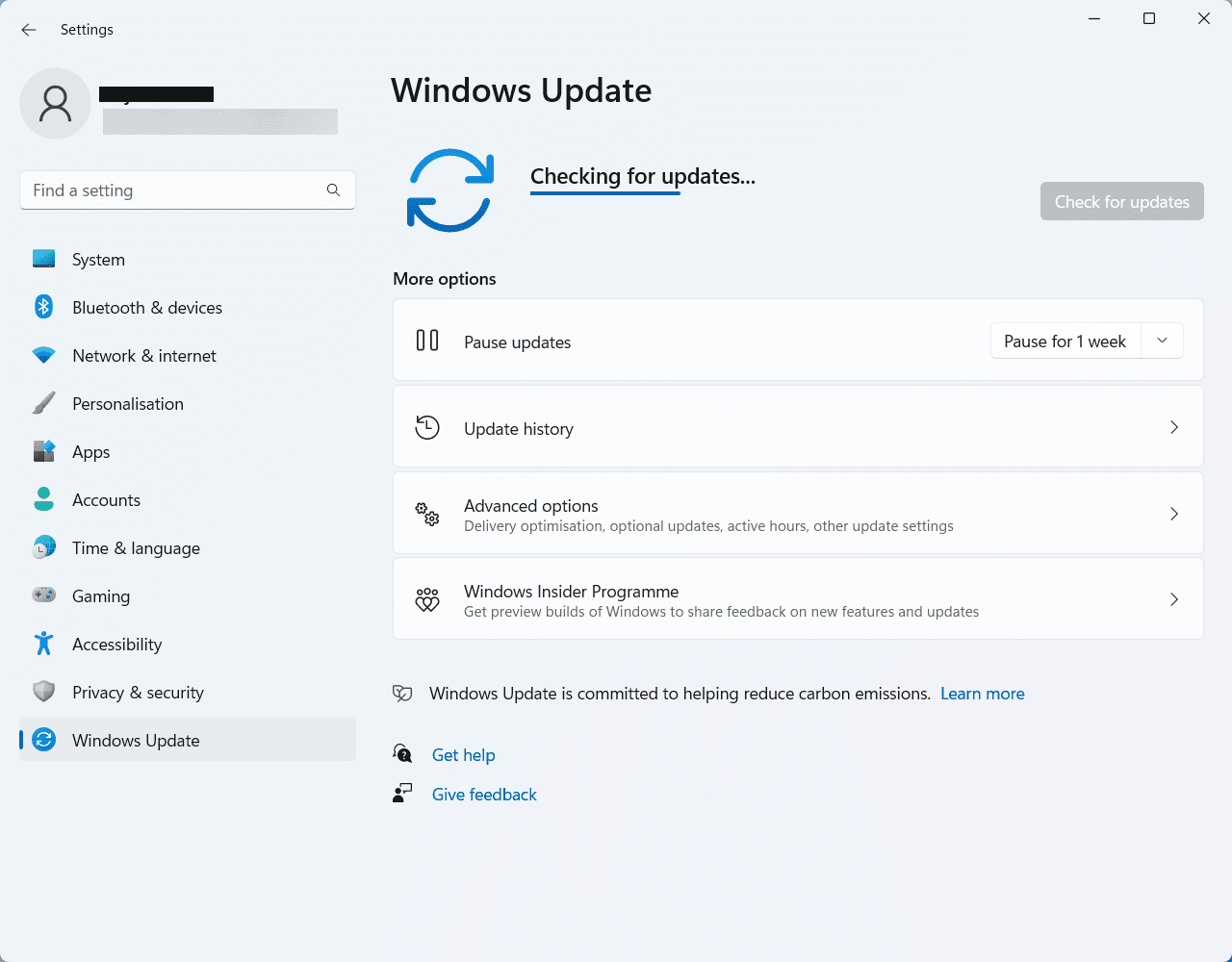
5. När sökningen är klar visas en lista med tillgängliga uppdateringar. Välj ”Installera uppdateringar” för att starta installationen.
6. Windows kommer att ladda ner och installera uppdateringarna. Beroende på uppdateringarnas storlek och din internetanslutning kan det ta lite tid.
7. Du kan bli ombedd att starta om datorn för att tillämpa ändringarna. Om så är fallet, klicka på ”Starta om nu” för att starta om datorn.
Slutsats
Det var allt! Nu när du känner till alla metoder för att lösa felet ”d3dx9_43.dll hittades inte” på din Windows-dator borde du inte stöta på problemet igen. Om du har andra frågor om din Windows-dator, skriv dem i kommentarsfältet nedan.
Du kan även läsa om de bästa sätten att fixa Windows felkod 0x80070057 och felkod 0x800704cf.